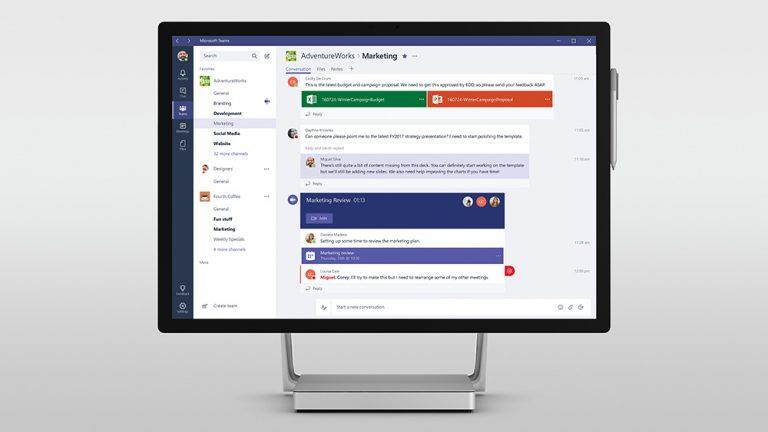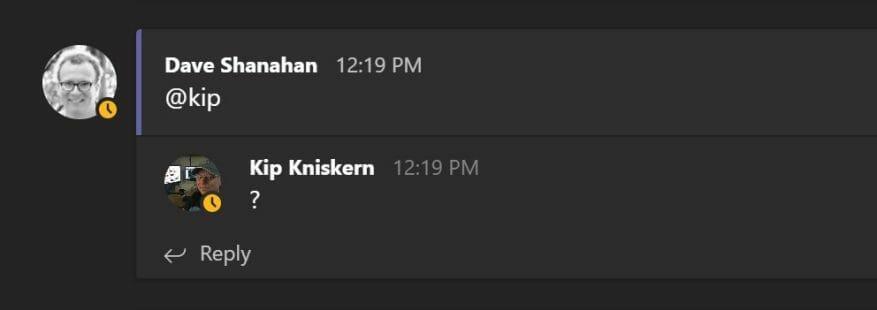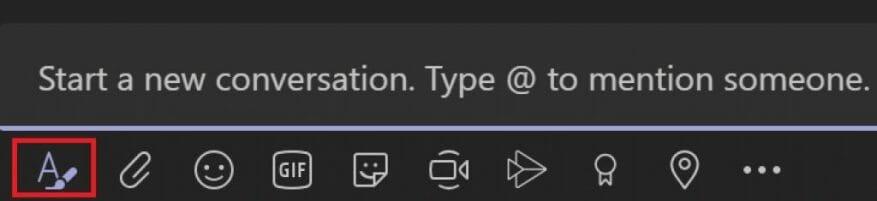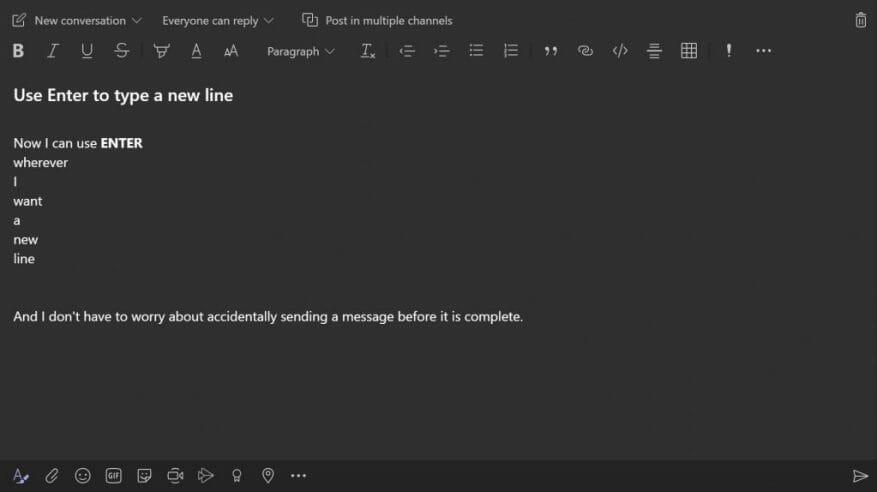Alla här på WindoQ använder Microsoft Teams dagligen, men jag blir ofta förvärrad när jag råkar träffa STIGA PÅ att börja en ny rad istället för att använda rätt SHIFT + ENTER kommando i Microsoft Teams. Jag är som standard utbildad att använda STIGA PÅ att börja en ny rad eftersom jag använder Microsoft Word ofta när jag förbereder mig för att publicera artiklar.
Jag kunde inte hitta någon information online för att ändra kortkommandon i Microsoft Teams för att skicka meddelanden. Men efter lite utforskande inom Microsoft Teams hittade jag en lösning.
Använd Format-knappen
För denna lösning behöver du inte ändra några inställningar eller komma ihåg några knapptryckningar. Den vanliga inline-svarsrutan är utmärkt, men bara om ditt meddelande inte är mer än några få ord. Istället för att komma ihåg att slå SHIFT + ENTER för en ny rad i Microsoft Team, leta inte längre än inmatningsfältet och klicka på det första meddelandetillägget.
När du klickar på det första meddelandetillägget har du som standard en mycket rikare textredigeringsupplevelse, med gott om utrymme att skriva vad du vill för ditt meddelande och använda STIGA PÅ allt du vill ange en ny rad.
Dessutom låter detta utökade textgränssnitt dig redigera ditt meddelande hur du vill; lägg till fetstil, lägg till punkter, understryka avsnitt och mer. Om du vill slänga ditt meddelande kan du använda papperskorgen i det övre högra hörnet för att slänga ditt meddelande. När du är redo att skicka ditt meddelande är allt du behöver göra att gå till höger om meddelandet och trycka på skicka-knappen.
Hur skickar du meddelanden i Microsoft Teams? Låt oss veta i kommentarerna.